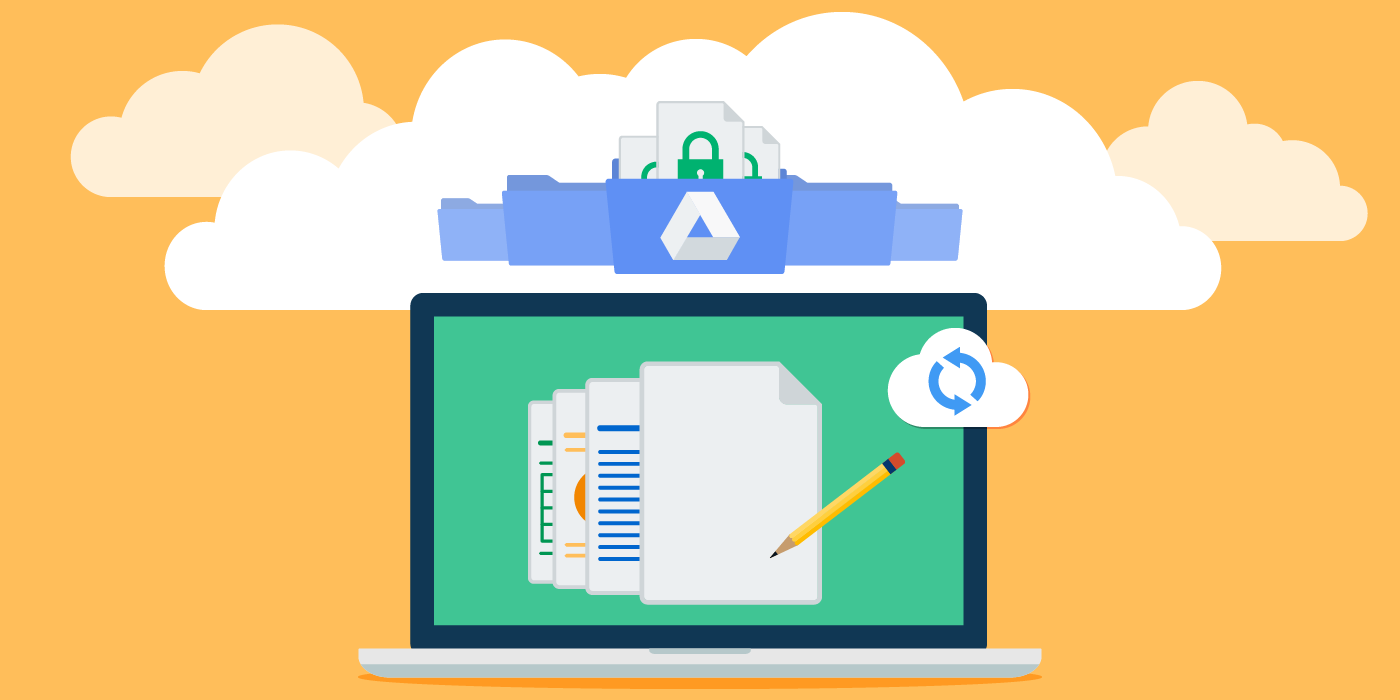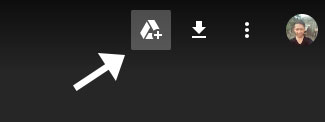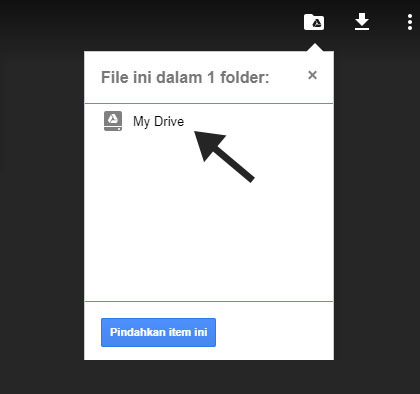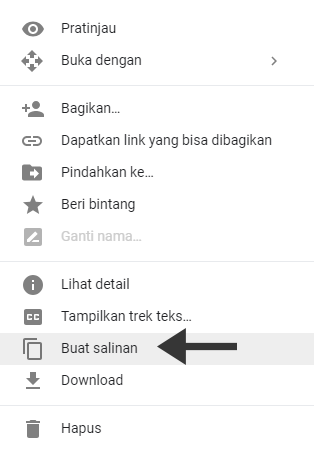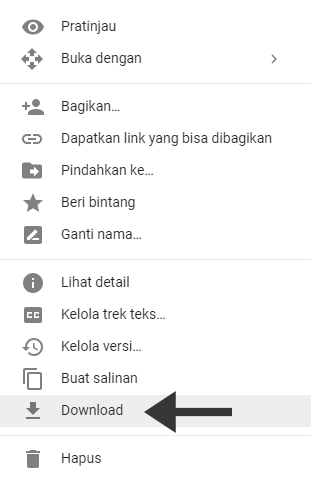Jengkel karena mendapatkan pesan limit ketika ingin download file di google drive? Jangan emosi, beginilah cara untuk mengatasinya!
Google Drive merupakan salah satu situs penyedia layanan berbagi file hosting gratis terbesar dan tercepat di seluruh dunia. Memberikan kuota gratis hingga 15 GB dengan kecepatan upload dan download yang sangat stabil.
Dengan segala kelebihannya itu membuat banyak uploader memilih Google Drive sebagai media berbagi file yang wajib digunakan. Selain lebih cepat, Google Drived juga cukup mudah untuk digunakan karena bebas dari tumpukan iklan.
Walaupun begitu, Google Drive bukanlah layanan yang serba unlimited. Ketika jumlah pengunduh telah melebihi kuota harian, maka sebagai pengguna Anda tidak diperkenankan untuk mendownload file tersebut.
Ketika masalah ini menimpa Anda, biasanya Google akan menampilkan sebuah peringatan seperti yang ada di bawah ini.
Maaf, Anda tidak dapat melihat atau mendownload file ini sekarang.
Baru-baru ini terlalu banyak pengguna yang melihat atau mendownload file berikut ini. Harap akses kembali file ini nanti. Jika file yang coba Anda akses terlalu besar….
atau
Sorry, you can’t view or download this file at this time.
Too many users have viewed or downloaded this file recently. Please try accessing the file again later. If the file you are trying to access is particularly large….
Maka Anda perlu menggunakan suatu trik jitu untuk mengunduh file tersebut tanpa harus menunggu batasan kuota harian seperti yang dijelaskan oleh Google. Lalu seperti apakah triknya? Silakan simak tutorial berikut ini
Cara Mengatasi Limit Download pada Google Drive
Langkah 1
Sebelum memulai tutorialnya, pastikan bahwa kamu telah memiliki akun Google terlebih dahulu. Setelah itu, silakan akses link file yang ingin kamu download. Ubah sesuai contoh yang ada di bawah ini.
Baca artikel menarik lainnya :
- Cara Mengatasi Kamera Depan Terbalik
- Spesifikasi Minimum PUBG Mobile
- Cara Meperkecil Ukuran Video untuk Upload ke Youtube
Berikut adalah contoh url dari file yang akan saya download.
https://drive.google.com/uc?id=72BeKRcxrTuYmjbMbt43UtRtEE&export=download
- Ubah uc menjadi open
- Hapus bagian &export=download
- Maka url tersebut akan menjadi
https://drive.google.com/open?id=72BeKRcxrTuYmjbMbt43UtRtEE
Jika halaman yang kamu akses sudah memiliki format url seperti yang saya tunjukan maka kamu tidak perlu mengubah apapun lagi. Oke lanjut pada langkah yang kedua.
Langkah 2
Selanjutnya silakan ketuk icon Add to My Drive seperti gambar yang ada di bawah ini.
Langkah 3
Setelah icon Google Drive berubah, pilih menu My Drive atau Drive Saya
Langkah 4
Cari file yang ingin kamu download, lalu klik kanan dan pilih Buat Salinan
Langkah 5
Setelah file tersebut sudah kamu salin, silakan unduh salinan file dengan cara klik kanan lalu pilih Download
Sangat mudah bukan?
Akhir Kata
Demikianlah artikel mengenai cara mengatasi google drive limit yang tidak bisa untuk download. Semoga artikel ini bermanfaat dan jangan lupa untuk membaca artikel menarik lainnya ya.